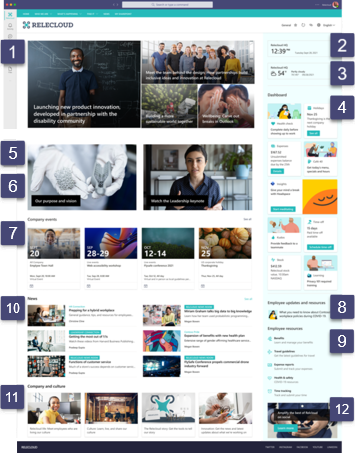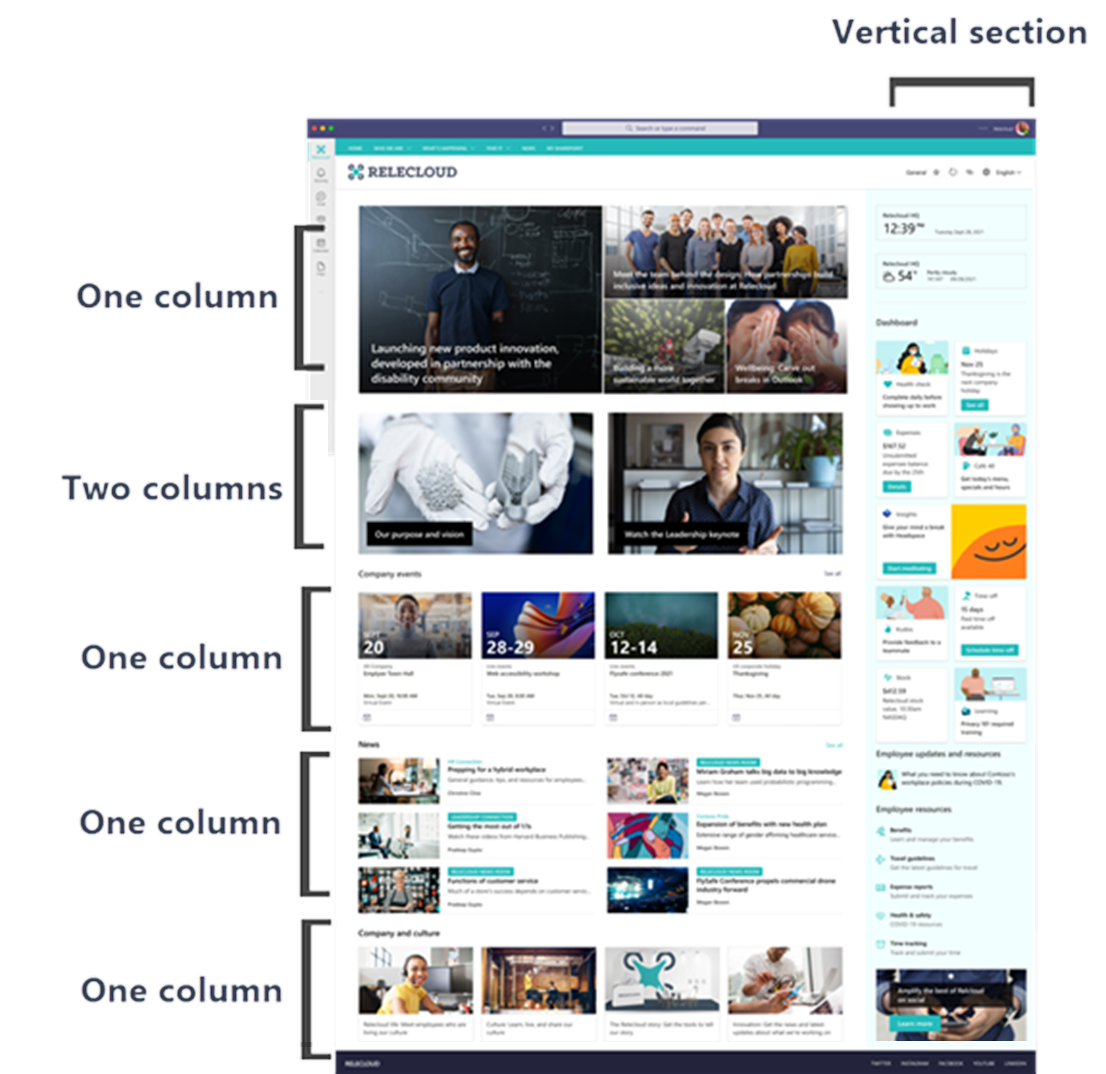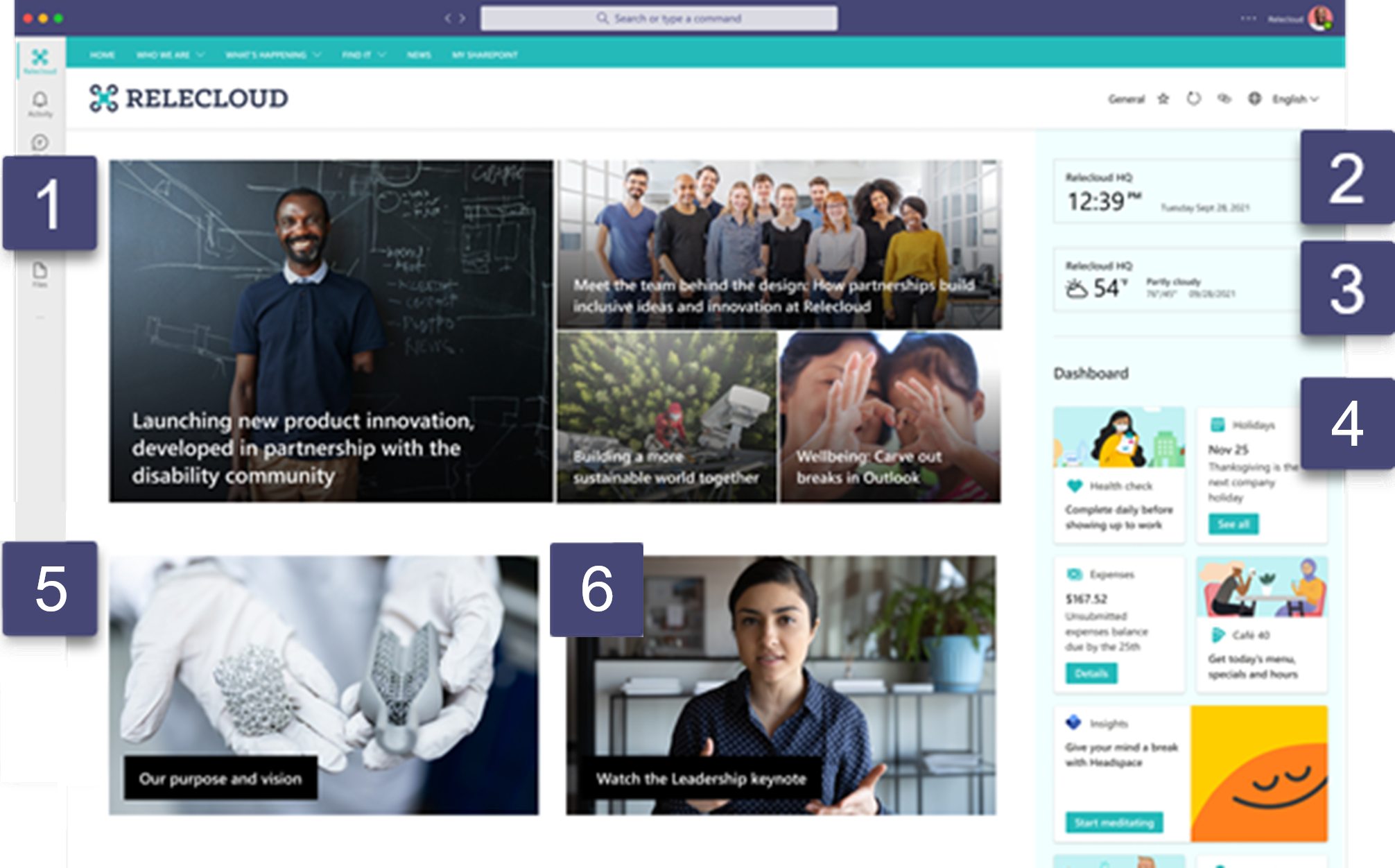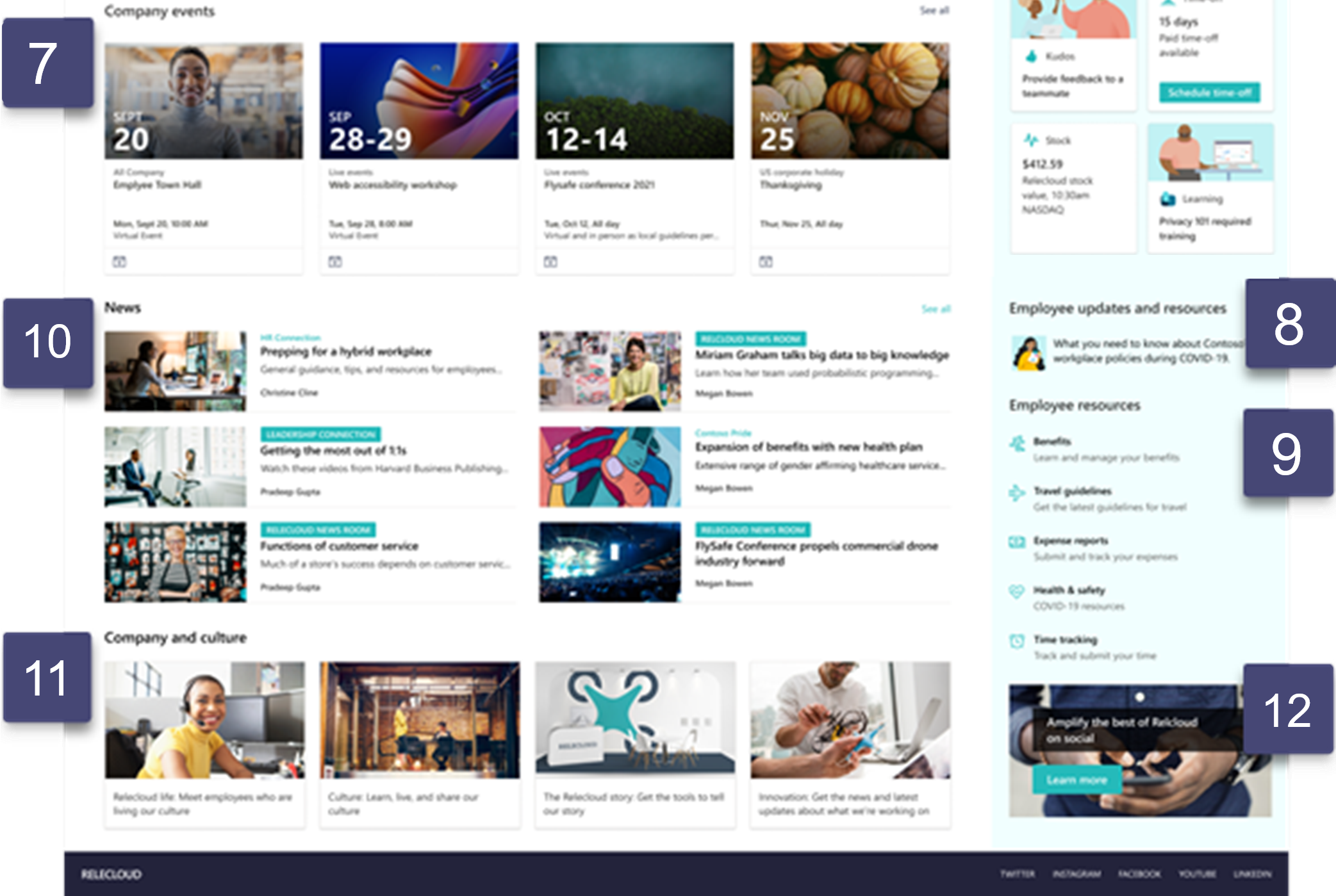Создание домашнего сайта SharePoint для Viva Connections
Используйте это пошаговое руководство, если вы создаете домашний сайт SharePoint, чтобы ваша организация могла использовать Viva Connections. Получите рекомендации по созданию единообразного интерфейса в классических и мобильных приложениях. Прежде чем начать, ознакомьтесь с дополнительными сведениями о планировании содержимого домашнего сайта SharePoint и запуске работоспособного портала.
У вас нет времени на создание домашнего сайта SharePoint с нуля? Рассмотрите возможность использования шаблона домашнего сайта SharePoint, например домашнего шаблона организации , при создании нового сайта, а затем добавьте веб-часть панели мониторинга. Используйте веб-части, такие как новости, Viva Engage, файлы и мультимедиа и выделенные веб-части содержимого, чтобы предоставить пользователям постоянный поток содержимого из различных источников.
Примечание.
Домашние сайты SharePoint создаются и управляются в Центр администрирования Microsoft 365. Для создания домашнего сайта необходимо быть администратором SharePoint. Домашний сайт не требуется для создания интерфейса Viva Connections. Узнайте больше о Viva Connections интерфейсе, его настройке, выборе целевого интерфейса по умолчанию и запуске Viva Connections для вашей организации.
Как пользоваться руководством
Используемые здесь веб-части хорошо связаны с домашними сайтами SharePoint, однако веб-части можно переключить или оставить. Определите, что лучше всего подходит для вашей организации, и измените макет по мере необходимости.
Приведенные здесь рекомендации помогут вам разработать домашний сайт SharePoint и настроить веб-части, но вам нужно предоставить собственное содержимое.
Домашнему сайту SharePoint требуется хорошо организованная навигация по сайту, которая выделяет популярные ресурсы и порталы и имеет отношение ко всей организации. В этом руководстве по проектированию не говорится непосредственно о проектировании навигации по сайту. Узнайте больше о том, как думать о ссылках в навигации по домашнему сайту SharePoint и в глобальной навигации.
Сводные сведения о веб-частях
Сводка структуры сайта
В этом макете домашнего сайта SharePoint используется вертикальный раздел и сочетание одного и двух разделов столбцов. После создания информационного сайта и перед добавлением веб-частей начните с выбора расположения разделов.
Построение сайта
Начните с современного информационного сайта SharePoint. Затем начните добавлять разделы , следующие за схемой в сводке разделов сайта. Затем добавьте и отредактируете веб-части. Руководство по настройке веб-частей можно применять, когда вы находитесь в режиме редактирования для каждой веб-части.
| Числовой | Веб-часть | Руководство по настройке |
|---|---|---|
| 1 | Веб-часть "Главный имиджевый баннер" | Выберите Макет плиток, а затем Четыре плитки. |
| 2 | Веб-часть "Мировое время" | Переведите переключатель Показывать дни недели в положение Включено. |
| 3 | Веб-часть "Погода" | Решите, какая система измерения температуры будет наиболее понятной для вашей аудитории, градусы Фаренгейта или градусы Цельсия. |
| 4 | Веб-часть панели мониторинга | Выберите для параметра Максимальное количество карточек для показа значение 9. |
| 5 | Веб-часть Поддержка изображений | Переведите переключатель Добавить текст на изображение в положение Включено. |
| 6 | Веб-часть "Файлы и мультимедиа" | Руководство по параметрам отсутствует. |
| Числовой | Веб-часть | Руководство по настройке |
|---|---|---|
| 7 | Веб-часть "События" | Выберите макет Диафильм и переведите переключатель Показывать изображения события в положение Включено. |
| 8 | Веб-часть "Быстрые ссылки" | Выберите макет Компактный, а затем переведите переключатель Показывать изображения в макете в положение Да. |
| 9 | Веб-часть "Быстрые ссылки" | Выберите макет Список и переведите переключатели Показывать описание и Показывать значки в положение Да. |
| 10 | Веб-часть Новости | Выберите макет Параллельно и настройте для параметра Количество отображаемых новостных публикаций значение 4. Затем переведите переключатели Показывать количество просмотров, Показывать автора и Показывать дату публикации в положение Включено. |
| 11 | Веб-часть "Быстрые ссылки" | Выберите макет Сетка. |
| 12 | Веб-часть "Призыв к действию" | Руководство по параметрам отсутствует. |
Настройка сведений о сайте
После создания сайта измените сведения о сайте, чтобы создать настраиваемый дизайн, соответствующий бренду и удостоверению вашей организации. Сведениями о сайте можно управлять в разделе Параметры>Изменить внешний вид.
Тема. Выберите тему, которая идеально подходит для всей организации. Если вы сделаете домашний сайт SharePoint узлом, эта тема будет передаваться на сайты, которые связаны с концентратором.
Заголовок — используйте макет заголовка Compact для воспроизведения того же вида, что и домашний сайт SharePoint.
Логотип — в разделе Дисплей заголовка> выберите логотип, узнаваемый для всей организации.
Нижний колонтитул. Навигация в нижнем колонтитуле необязательна. Ее можно использовать для выделения популярных порталов и ресурсов.
Возможности расширения
Используйте SharePoint Framework (SPFx) для создания настраиваемых компонентов, таких как веб-части и карточки панели мониторинга Viva Connections, которые можно отображать на домашнем сайте SharePoint и в Viva Connections интерфейсе. SPFx — это единственный вариант расширения и настройки для Viva Connections. Дополнительные сведения о расширяемости Viva Connections.
Рекомендации перед запуском нового домашнего сайта SharePoint
Домашний сайт SharePoint используется всей организацией, поэтому он должен быть инклюзивным и легкодоступным на всех устройствах и, возможно, должен просматриваться на других языках.
Домашний сайт SharePoint будет просматриваться большим количеством пользователей. Обязательно контролируйте производительность сайта на этапах планирования и сборки.
Перед запуском домашнего сайта SharePoint в целом протестируйте сайт с несколькими пользователями, чтобы убедиться, что ключевые задачи и ресурсы доступны и полностью функционируют.
Рассмотрите возможность использования Планировщика запуска портала для поэтапного запуска путем пакетной обработки посетителей и управления перенаправлениями URL-адресов на новый портал.
Далее: включение и настройка глобальной структуры навигации
Настроив информационный сайт в качестве домашнего сайта SharePoint, вы сможете включить и настроить глобальную навигацию на панели приложения SharePoint. Глобальную навигацию можно настроить во время разработки домашнего сайта SharePoint, но она будет доступна только для посетителей с помощью SharePoint или приложения Viva Connections в Teams. Ссылки из глобальной навигации можно импортировать в раздел Ресурсы, чтобы они отображались во всех экземплярах Viva Connections (на настольных компьютерах, мобильных устройствах и в Интернете).
Дополнительные сведения
Планирование, создание и запуск домашнего сайта SharePoint для организации
Создание и запуск исправного портала SharePoint
Планирование, создание и запуск Microsoft Viva Connections для вашей организации